JDK+jmeter安装与配置(一)
1. windows 安装配置
1. jdk的安装
- 双击 jdk-8u211-windows-x64.exe,一直点击下一步,直到完成(如果已经安装了 jdk8,跳过此步骤,从第 5 步开始操作即可)
2. 新建JAVA_HOME变量
右键点击“我的电脑”-属性-高级系统设置-环境变量-新建环境变量


注意:具体路径以自己实际安装路径为准
3. 将Java_home添加到path路径中
点击“Path”-编辑-新建,在下方输入%JAVA_HOME%\bin,点击确定


4. 验证jdk环境是否安装成功
在 cmd 下,输入 java -version 命令,如果出现以下信息,代表配置成功

5. 修改配置文件,打开Jmeter的bin目录下jmeter.properties,修改
language=zh_CN
sampleresult.default.encoding=utf-8
6. 进入到Jmeter的bin目录下,双击jmeter.bat启动
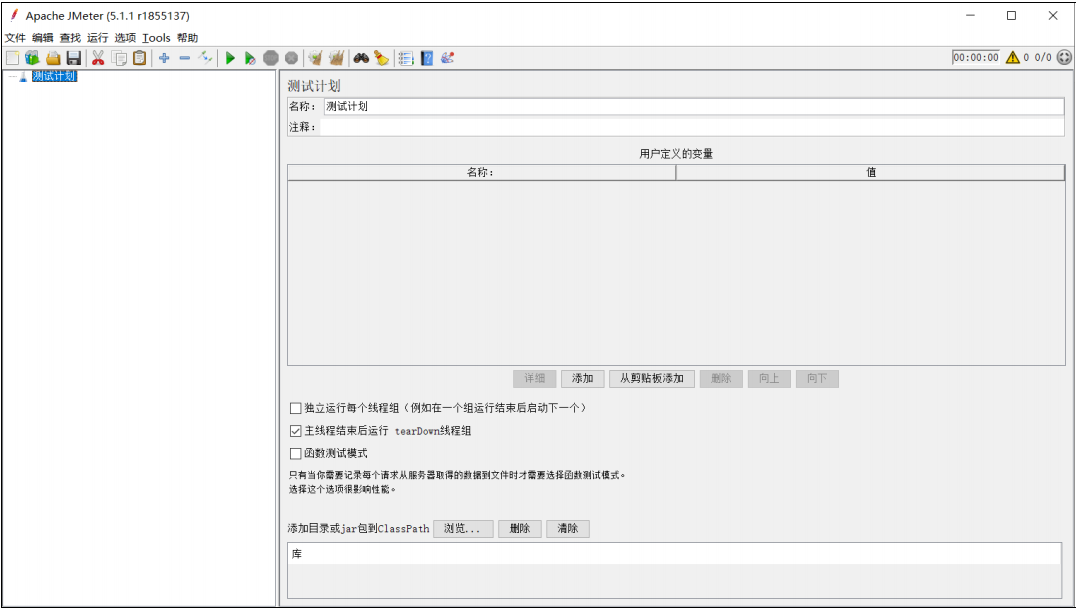
2. Mac 系统安装配置
- 双击安装 jdk-8u231-macosx-x64.dmg,一直下一步,直到完成(如果已经安装了 jdk8,跳过此步骤,从第 7 步开始操作即可)
- 在终端下,vi /etc/profile,如果提示没有权限请先执行 sudo chmod 777 /etc/profile
- 按字母键 i,进入编辑模式(左下角会出现 insert 字样),移动光标到文件最下方,添加以下配置:
export JAVA_HOME=/Library/Java/JavaVirtualMachines/jdk1.8.0_231.jdk/Contents/Home
export PATH=$JAVA_HOME/bin:$JAVA_HOME/jre/bin:$PATH
- 按 Esc 键推出编辑模式(左下角 insert 字样消失),输入:wq 保存并退出 vi5、 终端下执行 source/etc/profile,让配置生效
- 终端下执行 java -version,如果出现版本信息,则配置成成功
- 解压 apache-jmeter-5.1.1.zip(双击即可),进入 bin 目录下,双击启动脚本 jmeter,等待片刻,即可启动成功
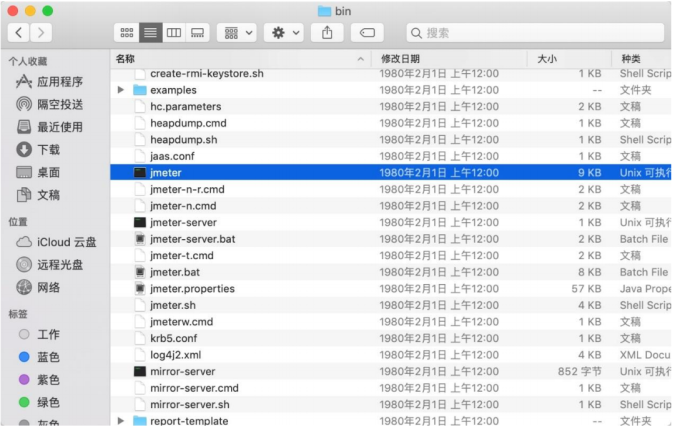


 浙公网安备 33010602011771号
浙公网安备 33010602011771号